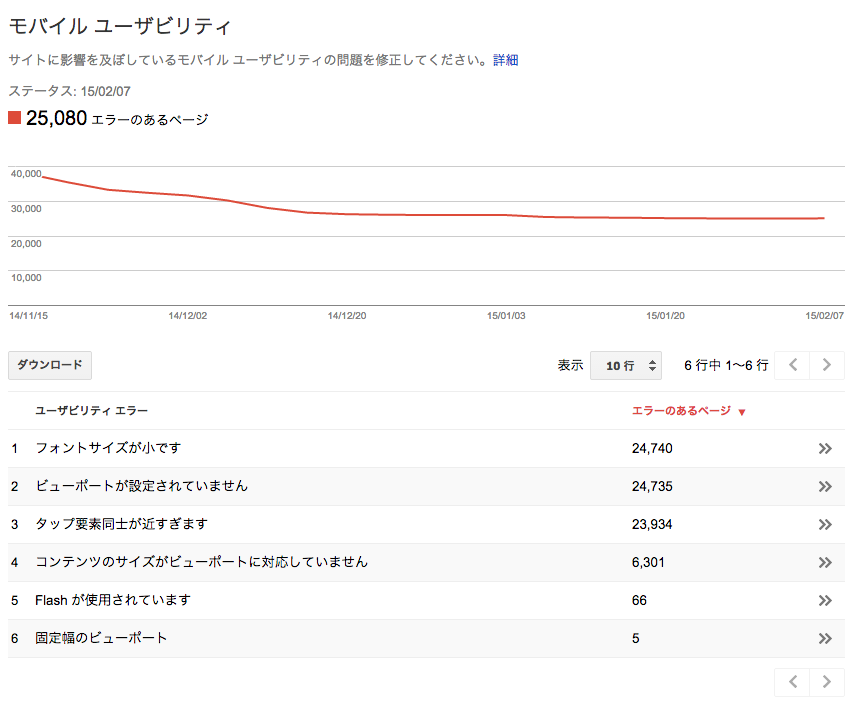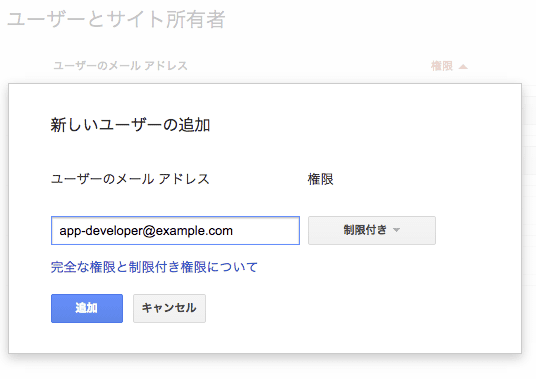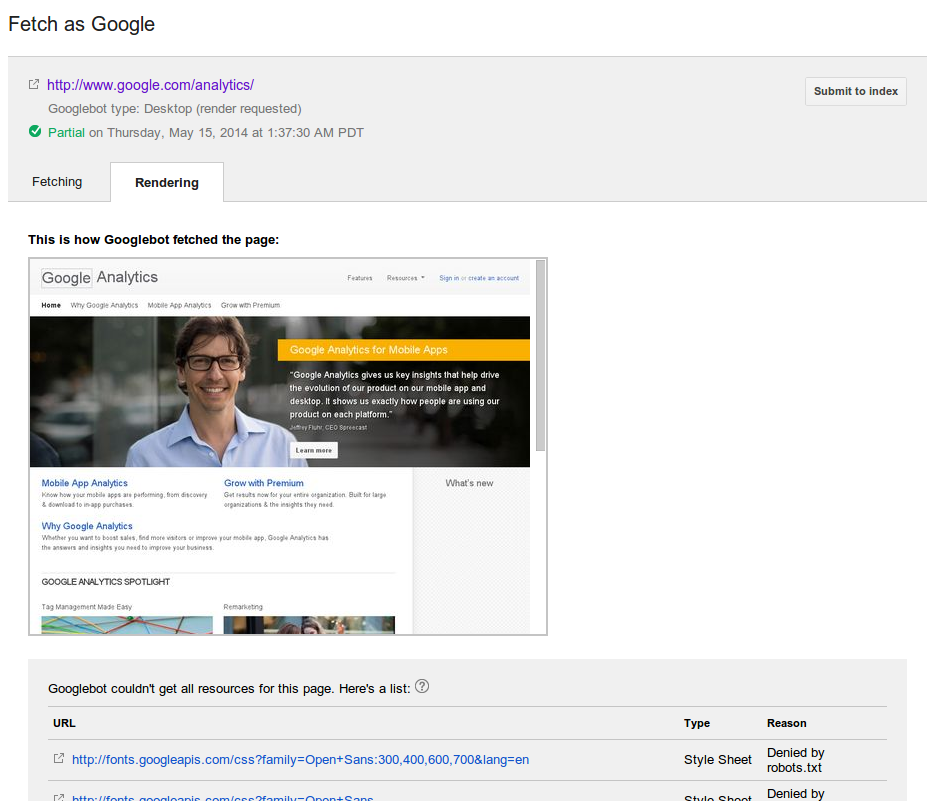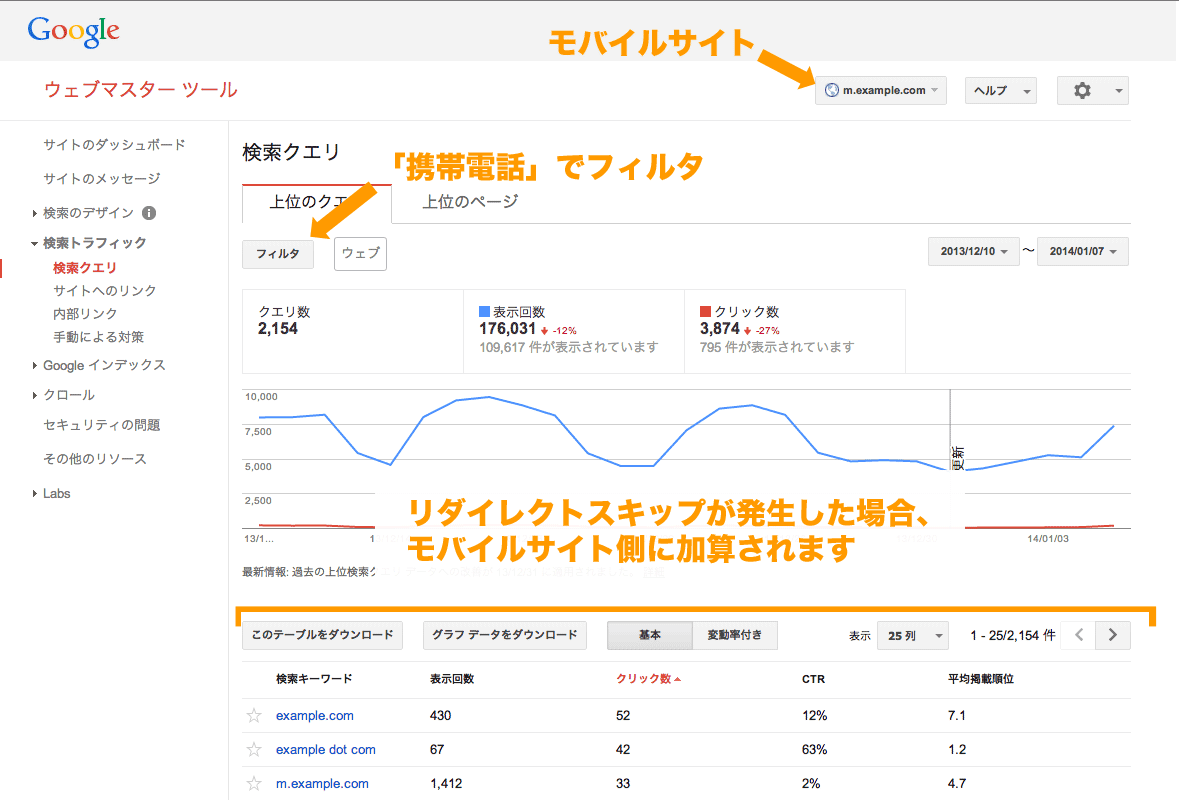SEOの文脈においても頻繁に話題になる「構造化データ」。意外にそこまで詳細に理解されている方は多くないのでは?と思います。ここでは構造化データやリッチスニペットの概要から、HTMLでの記述方法、テストツールなど、全体像を掴んで頂ければと思います。今回はコンサル部門サブマネージャーの巣鷹による執筆。
目次
セマンティックWebについて
構造化データとは
構造化データを使用するメリット
ボキャブラリーとシンタックス
構造化データをマークアップする方法
HTML上で直接マークアップする方法
データ ハイライターを用いる方法
テストツールのご紹介
まとめ
セマンティックWebについて
構造化データとセマンティックWebという考え方は切っても切り離せないものです。今回は構造化データを説明する前にセマンティックWebというものに簡単に触れておきたいと思います。
「セマンティックWeb」は、例えば以下のように説明されています。
Webページおよびその中に記述された内容について、それが何を意味するかを表す情報(メタデータ)を一定の規則に従って付加することで、コンピュータが効率よく情報を収集・解釈できるようにする構想。インターネットを単なるデータの集合から知識のデータベースに進化させようという試みがセマンティックWebである。
引用元:http://e-words.jp/w/E382BBE3839EE383B3E38386E382A3E38383E382AFWeb.html
コンピュータ(検索エンジン)は従来、テキストを単なる”文字”として認識し情報として蓄積していました。しかし、それでは検索エンジンは文字を記号としてしか認識することができず、その意味を推し量ることはできません。
そこで、文字を”意味”としてその背景や文脈まで解釈し、それを蓄積していこうというのがセマンティックWebの考え方です。
構造化データとは
セマンティックWebを実現するための手段として、構造化データがあります。構造化データは、言葉に対して意味をメタデータとして持たせることで、ロボットがそのもつ内容の解釈を容易にし、検索エンジンはより有用な検索結果をユーザーに提供できるようになります。
わかりづらいので例を。例えば、以下のような例を考えます。
--</pre>
<div>私は土居 健太郎 (天照SEO)です。</div>
<pre>
--
私達がこれを見た時に、この人は土居健太郎という”名前”の人物で、天照SEOという”ニックネーム”を持っているのだとある程度推測することができます。
検索エンジンもその推測ができないわけではありませんが、これを明確にニックネームだと定義することは難しいのです。そこで、そうした情報の「意味」を検索エンジン等に明確に伝えてあげましょうというのが構造化データの考え方です。
構造化データはHTMLに直接マークアップする、もしくはウェブマスターツール上で設定しますが(設定方法は後述します。)、上述した土居健太郎の例でいうと以下のような記述となります。
--</pre>
<div itemscope="" itemtype="http://schema.org/Person">私は<span itemprop="name">土居 健太郎</span> (<span itemprop="nickname">天照SEO<span itemprop="nickname">)です。</span></span></div>
<pre>
--
nameやnicknameという値が含まれているのが御覧頂けるかと思いますが、特定の情報に対してHTMLマークアップを行う(メタデータを付与する)ことでその情報の説明が付与することができるようになります。
構造化データを使用するメリット
検索エンジンがサイトコンテンツの把握を容易に行えます
上述した通り、特定のテキストあるいは画像がどういう情報なのかを指し示すことで、検索エンジンはコンテンツの内容がどういう意味を持つものか、容易に把握できるようになります。
構造化データを用いることで、前述した文章は、「私の名前は土居健太郎で、ニックネームは天照SEOです」のように、情報の持つ意味がより明確に検索エンジンに伝わり、適切に認識されるようになります。
リッチスニペットが表示されます
通常の検索結果においてサイトが表示される際には青色のリンク、その下meta descriptionやサイト内テキストから引用したスニペットが表示されますが、構造化データを用いることで、リンクの下に通常とは異なる情報が表示されることがあります。これを「リッチスニペット」と言います。

こういった検索結果を見たことがある方は多いのではないかと思います。
これにより検索結果で目につきやすくなり、クリックされやすくなるなどのメリットがあります。リッチスニペットに対応されているコンテンツは、上の画像のレビュー情報やレシピ、筆者情報以外にも音楽や映画、イベント、パンくずなどがあります。
ボキャブラリーとシンタックス
構造化データを理解する上で、この2つの言葉についてきちんと理解しておく必要があります。
ボキャブラリー
冒頭の例では文章全体に”http://schema.org/Person”という値を、土居健太郎に”name”、天照SEOに”nickname”という値を付けました。その指定する値を定義している規格のようなものがボキャブラリーです。
ボキャブラリーの代表的なものにschema.orgがあります。schema.orgはGoogle、yahoo!、Microsoftの大手検索エンジン企業が共同で取り組んでおり、値の数は日々拡張されています。
先ほどの例では人物の説明でしたが、人物の説明には名前やニックネームはもちろんのこと、所属する団体や誕生日なども情報として持つことがあるかと思います。そういった部分もある程度網羅されており、こちらのページ(※リンク先は英語です)にてまとめられています。propertyという欄で人物の説明に対してマークアップ可能な値が表示されています。
なお、schema.orgで構造化データマークアップに対応している情報のタイプはこちらでまとめられています。実際にHTMLをマークアップする際にはこれらの中からコンテンツに合致するタイプを選択し、実装します。
※マークアップしたい項目について、リンク先に利用可能な値が記載されています。
また、見て頂くとわかるかと思いますが、プロパティは階層構造となっています。
例えば「Thing(もの)」という大項目の子として「Book(本)」や「Event(イベント)」という項目、「Event(イベント)」の子として「BusinessEvent(企業向けイベント)」といった階層を形成しています。
シンタックス
ボキャブラリーは値を定義しているだけのものですので、HTMLにマークアップする際にはどうマークアップするかの仕様が必要ですが、その仕様がシンタックスです。
--</pre>
<div itemscope="" itemtype="http://schema.org/Person">私は<span itemprop="name">土居 健太郎</span> (<span itemprop="nickname">天照SEO<span itemprop="nickname">)です。</span></span></div>
<pre>
--
ちなみにこの文章でいうとitemscopeやitemtypeの部分がシンタックスで決められている仕様です。
シンタックスには代表的なもので以下の4つがあります。
- Microdata
- RDFa
- Microformats
- JSON-LD
Googleが推奨しているのはMicrodataです。
また、JSON-LDはHTML上で各情報に直接マークアップするその他のシンタックスとは異なり、スクリプトを用いて記述するため、各データに直接マークアップする必要がなく、一箇所で構造化データを記述できるとぃう利点があります。
先ほどの例
再度、土居健太郎の例を用いて詳しく見てみましょう。
※以下の例はボキャブラリーにschema.orgとシンタックスにMicrodataを用いています。
--</pre>
<div itemscope="" itemtype="http://schema.org/Person">私は<span itemprop="name">土居 健太郎</span> <span itemprop="nickname"> (天照SEO) <span itemprop="nickname">です。</span></span></div>
<pre>
--
1. itemscope
itemscopeという属性がdivに付与されています。これはこのdivに構造化データが付与されているということを意味します。
2. itemtype
itemtypeはitemscopeで示された構造化データが何に関するものなのかを示すために用います。上述したデータでいうとhttp://schema.org/Person という人物を表す値が用いられているためdiv内の情報が人物を表す情報であると確認できます。
人物以外にも組織や会社を表すhttp://schema.org/Organization や、商品であればhttp://schema.org/Product などが定義されています。
3. itemprop
itempropはitemtypeで示された人物や組織・会社などの詳細な情報を示すために用いられます。
上の例ではdivに対してitemtypeで人物の情報であると提示されているので、itempropがnameと指定されているspan内の情報は、人物の名前であることが読み取れます。また、その次のnicknameが記載されているspanはニックネームを表しています。
構造化データをマークアップする方法
構造化データを検索エンジン(Google)に伝える際には大きくわけて2つの方法があります。
- HTML上で直接マークアップする方法
- データ ハイライターを用いる方法
前者のHTMLに直接マークアップする方法は文字通り上述した土居の例のようにHTMLタグに構造化データの要素を追加します。
一方でデータ ハイライターを用いる場合、ウェブマスターツールのページ上でクリックすることによりページの構造化データを(HTMLをいじることなく)Googleに伝えることが可能です。
Googleヘルプには以下のように書かれています。
■HTML の使用が適しているケース:
・サイト上のイベント、レシピ、その他の各種データの Google による認識方法を明確にコントロールしたい場合。
・HTML マークアップを一貫してすべてのデータ項目に追加できる場合。
・サイトの構造が頻繁に変わる場合。
・Google 以外の検索エンジンでもウェブサイトのコンテンツが認識されるようにしたい場合(データ ハイライターで抽出されたデータを利用できるのは Google のみです)。
■データ ハイライターの使用が適しているケース:
・サイトで表示するデータが、イベントに関するものである場合。
・サイトで構造化データやリッチ スニペットを使用することを検討しているが、HTML マークアップを更新するためのリソースの準備がまだできていない場合。
・HTML マークアップを記述するよりも、ウェブページをポイントしてクリックするほうがよい場合。
・サイトで HTML マークアップを変更できない、またはデータ項目を一貫してマークアップできない場合。
引用元:https://support.google.com/webmasters/answer/99170?hl=ja
どちらの方法もメリット・デメリットがありますので、運営されている体制やサイトの状況などにより、どちらを使うか検討することが望まれます。
ではそれぞれ実際に説明していきましょう。
HTML上で直接マークアップする方法
この方法には大きく分けて二つあります。それぞれ説明します。
ボキャブラリーとシンタックスを参考にHTMLにマークアップしていく方法
今回はボキャブラリーにschema.orgとシンタックスにMicrodataを用いてマークアップする方法を紹介します。
一般的に構造化データがマークアップされている情報は人物や商品、パンくずが多いですが、こちらにまとめられている通り、マークアップできる情報は他にも沢山あります。
今回は以下の文章について考えてみましょう。
--</pre>
<div>ヴォラーレ株式会社は五反田に位置する企業です。2007年1月15日に高橋飛翔が創業しました。企業情報はこちらのサイトから御覧ください。<a href="”">http://www.volare.jp/</a></div>
<pre>
--
①まずはitemscopeを入れましょう。
上述した通り、構造化データであることを示すはじめの一歩はitemscopeを該当するタグに入れることです。
--</pre>
<div itemscope="">ヴォラーレ株式会社は五反田に位置する企業です。2007年1月15日に高橋飛翔が創業しました。企業情報はこちらのサイトから御覧ください。<a href="”">http://www.volare.jp/</a></div>
<pre>
--
②itempropで何を示している情報なのかを指定しましょう。
今回はヴォラーレ株式会社の情報ですので、itemtypeで企業情報であることを示すhttp://schema.org/Corporationを用います。
--</pre>
<div itemscope="" itemtype="http://schema.org/Corporation">ヴォラーレ株式会社は五反田に位置する企業です。2007年1月15日に高橋飛翔が創業しました。企業情報はこちらのサイトから御覧ください。<a href="”">http://www.volare.jp/</a></div>
<pre>
--
これでこのテキストは企業に関する情報であることをマークアップできました。
③itempropを使って各情報についてそれぞれマークアップしていきます。
企業に関する情報の際に使えるitempropはこちらのページで挙げられています。マークアップしてみると以下のようになります。
--</pre>
<div itemscope="" itemtype="http://schema.org/Corporation"><span itemprop="”name”">ヴォラーレ株式会社</span>は<span itemprop="”lacation”">五反田</span>に位置する企業です。<span itemprop="”foundingDate”">2007年1月15日</span>に<span itemprop="”founder”">高橋飛翔が創業しました。企業情報はこちらのサイトから御覧ください。<a itemprop="”URL”" href="”">http://www.volare.jp/</a></span></div>
<pre>
--
「ヴォラーレ株式会社」は企業名なので「name」を、「五反田」は住所にあたるので「lacation」を、その他創業日や創業者、コーポレートサイトへのURLもマークアップしています。
構造化データマークアップ支援ツールを用いた方法
ウェブマスターツールには、構造化データマークアップを支援する機能があります。
先に説明した方法だとschema.orgなどを理解した上でマークアップする必要がありましたが、こちらの方法はそれよりも容易に構造化データを用いることが可能になります。
ここでは弊社の開発室が運用しているブログを用いて説明します。
①構造化データマークアップ支援ツールに該当するページのURLを入力し、今回マークアップするデータを選択した上でタグ付け開始をクリックします。

今回はブログ記事のマークアップですので、記事を選択しました。
②実際にマークアップしてみましょう。

タグ付けはツール内でページが読み込まれた画面で行います。右にタグ付けできるデータが並びます。この例で言うと、前の画面で記事を選んだため、著者や公開日など、記事に関連するデータが並んでいます。
ではまず一番上にある「名前」(今回の場合は記事タイトルです)をマークアップしてみましょう。

タイトルに当たるところをドラッグすると、選択肢が出てきますのでそこから「名前」を選択しますと右側にマークアップしたいテキストもしくは画像が追加されます。著者情報や公開日なども 同様の要領で指定していきます。
データの指定が終わったら右上にある「HTMLを作成」をクリックするとそのページのHTMLが出力されます。

③出力されたHTMLをサイトに反映させます。
どういったサイト運用をされているかにもよりますが、出力されたHTMLでマークアップされた部分(黄色くハイライトされています)、もしくはソース全てをコピーしてHTMLを実装しましょう。これでマークアップは完了です。
データ ハイライターを用いる方法
データハイライターを用いた場合には 直接HTMLをいじる必要がなく、構造化データマークアップ支援ツールのようにブラウザ上でクリックすることで構造化データをGoogleに伝えることが可能です。
①ウェブマスターツールでデータハイライターを開きます。

ハイライト表示を開始しましょう。

先ほどと同様に構造化データを設定したいURLを入力し、タイプを選択します。今回は天照SEOブログを用いますので、タイプに「記事」を選択しました。
また「このページをタグ付けし、他のページも同様にタグ付けする」の場合は(幾つかのサンプルページにてタグ付けを行うことで)同様のページ群もGoogleが学習して構造化データを認識してくれるようになります。一方で「このページだけをタグ付けする」場合はGoogleに学習させず選択したページのみをタグ付けしたい場合に用います。
ブログ記事のように同じようなページ群がある場合には前者、そうでない場合には後者が望まれると思います。
今回はブログ記事ですので前者を選択しました。
②タグ付けを行います。

上述した構造化データマークアップ支援ツールと同様に、タグ付けしたいところをクリックもしくはドラッグし、タグ付けするデータを選択します。タグ付けが終了したら右上の「完了」を選択しましょう。
③Googleに自動でタグ付けして欲しいページを選択します。
※この選択肢は「このページをタグ付けし、他のページも同様にタグ付けする」を選択した場合にのみ表示されます。

左の項目ではGoogleが同様だと判断したページ群が選択肢として表示されます。それでは問題がある場合は「カスタム」で設定しましょう。※ページ群の設定は正規表現で行います。
これらを選択したら「ページセットを作成」に進みましょう。
④サンプルページで上手く設定できているか確認します。

Googleは最初にタグ付けした設定から他のページでも同様の構造化データをタグ付けします。このページでは③で選択した構造化データを設定したいページ群の中から、構造化データ部分をハイライトした状態でサンプルページが表示されます。自分の意図通りに設定されている場合には、右上の「次へ」をクリックしましょう。
次々にサンプルが表示されますので、問題がある場合には手動で設定を修正しましょう。5ページ分のサンプルを確認すると、「完了」という項目が右上に表示されるので次に進みましょう。
⑤最終確認画面

最後に確認したサンプルページを再度見直して、問題が無い場合は右上の「公開」ボタンを押しましょう。これでデータハイライターによる構造化データの設定は完了です。
テストツールのご紹介
構造化データ テスト ツール
構造化データ テスト ツールで正しく構造化データが記述できているかを確認できます。URLもしくはHTMLを入力することでそのページに設定した構造化データが正しく設定されているか、どの項目が設定されているかに加えて、検索結果上でどういう表示がなされるページなのかを確認できます。

構造化データのマークアップを行った後には出来る限りこのツールを用いて、正しく設定されたかを確認するようにしましょう。
※なお、このツールで表示される検索結果プレビューが必ずしも本物の検索結果で表示されるとは限らないようです。
ウェブマスターツールの「構造化データ」項目
ウェブマスターツールの構造化データでは、構造化データの設定にエラーが無いか一覧で確認することができます。検索結果のプレビュー機能は無いですが、構造化データにエラーがあるデータタイプやページが一覧で確認できますので、URLを何度も入力する必要のある構造化データテストツールよりもその点は便利です。
まとめ
ここ最近の検索エンジンまわりの動きを見ても、構造化データを利用する重要性は高まるはずなので、サイトによっては是非チャレンジされると良いかと思います。しかし、サイトの全体的なマークアップに構造化データを適用するというのはコスト的に現実的でない場合が多く、そのあたりのバランスは今はまだなかなか難しいのかなと思います。
最後に、こちらも参考にどうぞ。
皆様のお役に立ちましたら幸いです。
ヴォラーレ株式会社 巣鷹